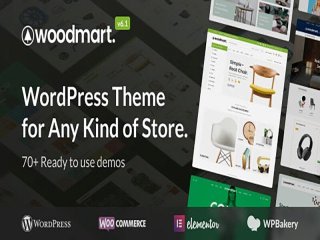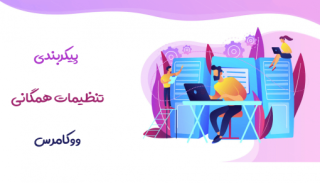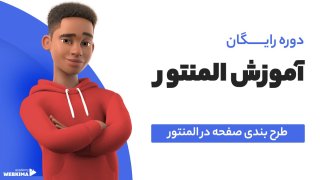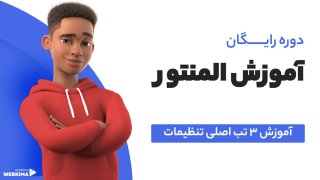نرم افزار ورد جزو نرم افزار های کاربردی آفیس است که معمولا تمام شرکت ها ، دانشجو ها ، دانش آموزان و ... با آن سرو کار دارند و از آن استفاده می کنند . پرینت گرفتن در ورد نیز جزو کار هایی است که باید این افراد بلد باشند چرا که معمولا برای کنفرانس ها و ارائه مقاله های دانشگاهی و ... باید از اسناد در ورد پرینت تهیه شود . به نقل از هیواتک برای پرینت گرفتن در ورد ، خصوصا زمانی که برای اولین بار می خواهید صفحه ای را چاپ کنید نیاز است تنظیمات پرینت در ورد را بررسی نمایید . در ورد 2013 از منوی File گزینه Print را انتخاب نمایید . در این مرحله ، پیش نمایش صفحه و تنظیمات چاپ را مشاهده می کنید . در ابتدا بخش Print که با یک آیکون پرینتر نمایان است را مشاهده می کنید . این گزینه برای شروع عملیات چاپ می باشد . بعد از اینکه تنظیمات پرینتر را اعمال کردید و مطمئن شدید که سند مورد نظرتان برای چاپ آماده است این گزینه را انتخاب کنید تا سند شما چاپ شود . کادر Copies که در کنار گزینه Print قرار دارد ، برای تعیین تعداد چاپ می باشد . مثلا در صورتی که می خواهید سند خود را 4 بار چاپ کنید در این کادر عدد 4 را وارد کنید تا سند شما در 4 نسخه پرینت گرفته شود . در بخش Printer ، نوع چاپگر خود را انتخاب می کنید ، چه چاپگر واقعی باشد و چه چاپگر مجازی . مثلا در صورتی که می خواهید از چاپگر مجازی ویندوز استفاده کنید گزینه Microsoft xps document writer را انتخاب کنید . بخش بعدی Settings می باشد ، تنظیمات پرینت در ورد باید در این بخش انجام شود . اولین کادر در بخش تنظیمات پرینت در ورد ، برای انتخاب تعداد صفحات چاپ می باشد . با کلیک روی فلش کوچک کنار این کادر گزینه هایی را مشاهده خواهید کرد . برای آشنایی با قسمت تنظیمات ، تغییر سایز کاغذ در ورد و تنظیمات چاپگر می توانید به لینک زیر مراجعه کنید :
www.heyvatech.com/web/articles/view/213/آموزش-کامل-تنظیمات-پرینت-در-ورد.html
گاهی صفحه شما دارای حاشیه است اما این حاشیه در پرینت شما چاپ نمی شود . برای حل این مشکل از قسمت File وارد قسمت Options شده سپس در تب Advanced در بخش Print تیک قسمت Scale content for A4… را بردارید ، سپس اندازه صفحه چاپ را روی A4 تنظیم کنید .
تنظیمات پرینت در ورد

ذخیره سازی
0
0
اشتراکگذاری
گزارش تخلف
برچسب ها
ShortURL as
Linkp.ir
مطلب قبلی
عضویت در پیام رسان بله
مطلب بعدی
تنظیمات مودم ADSL
نظرتان را بنویسید